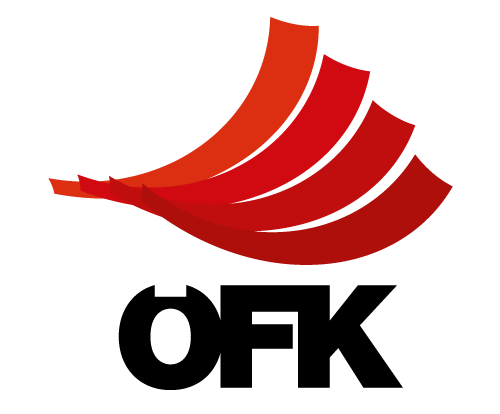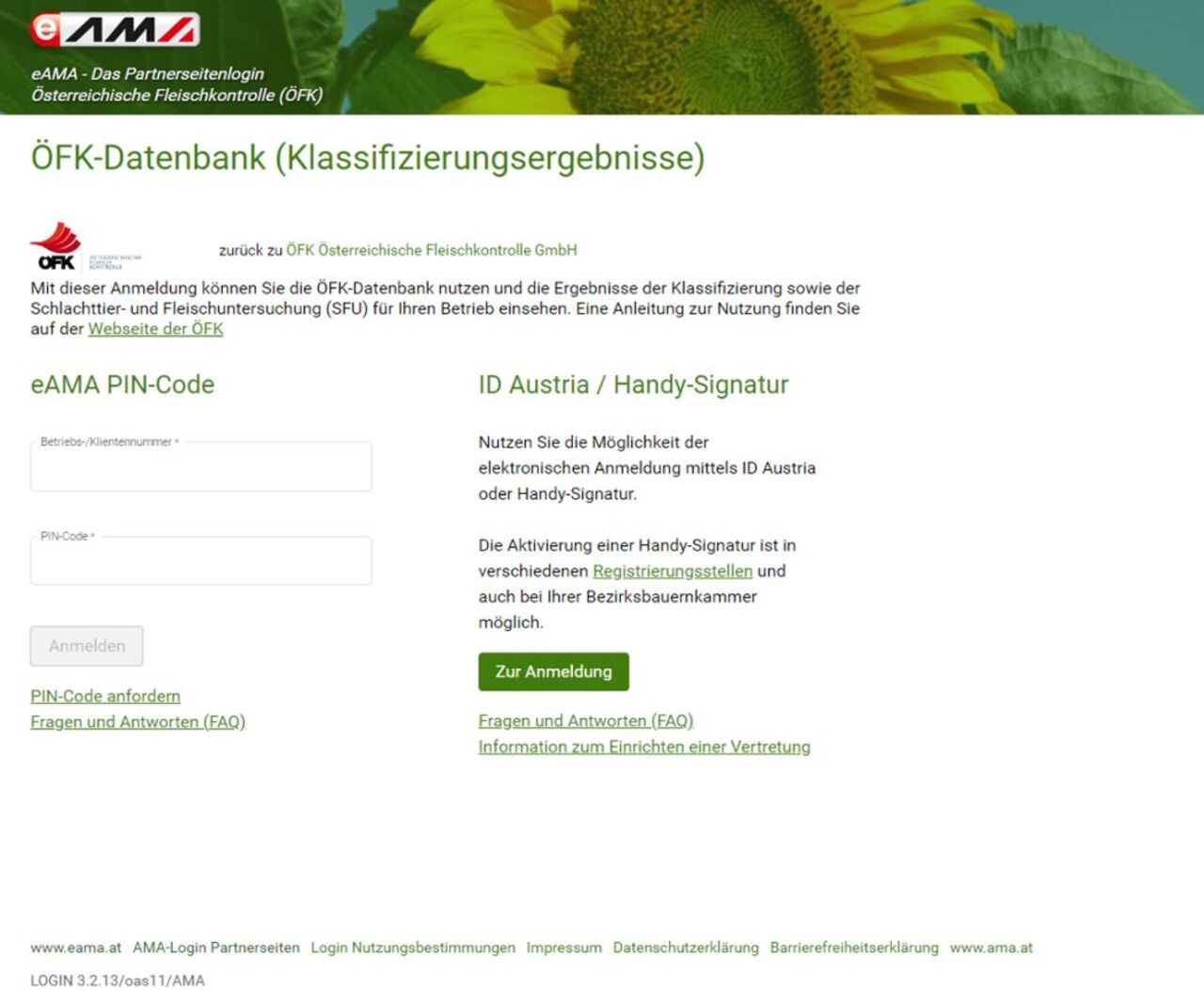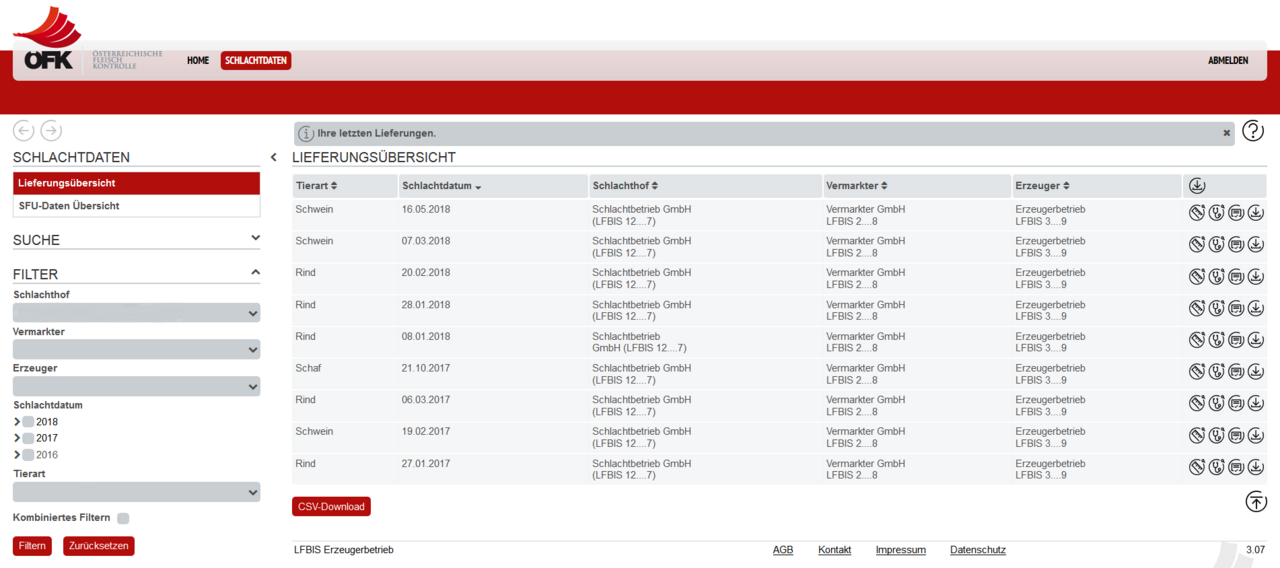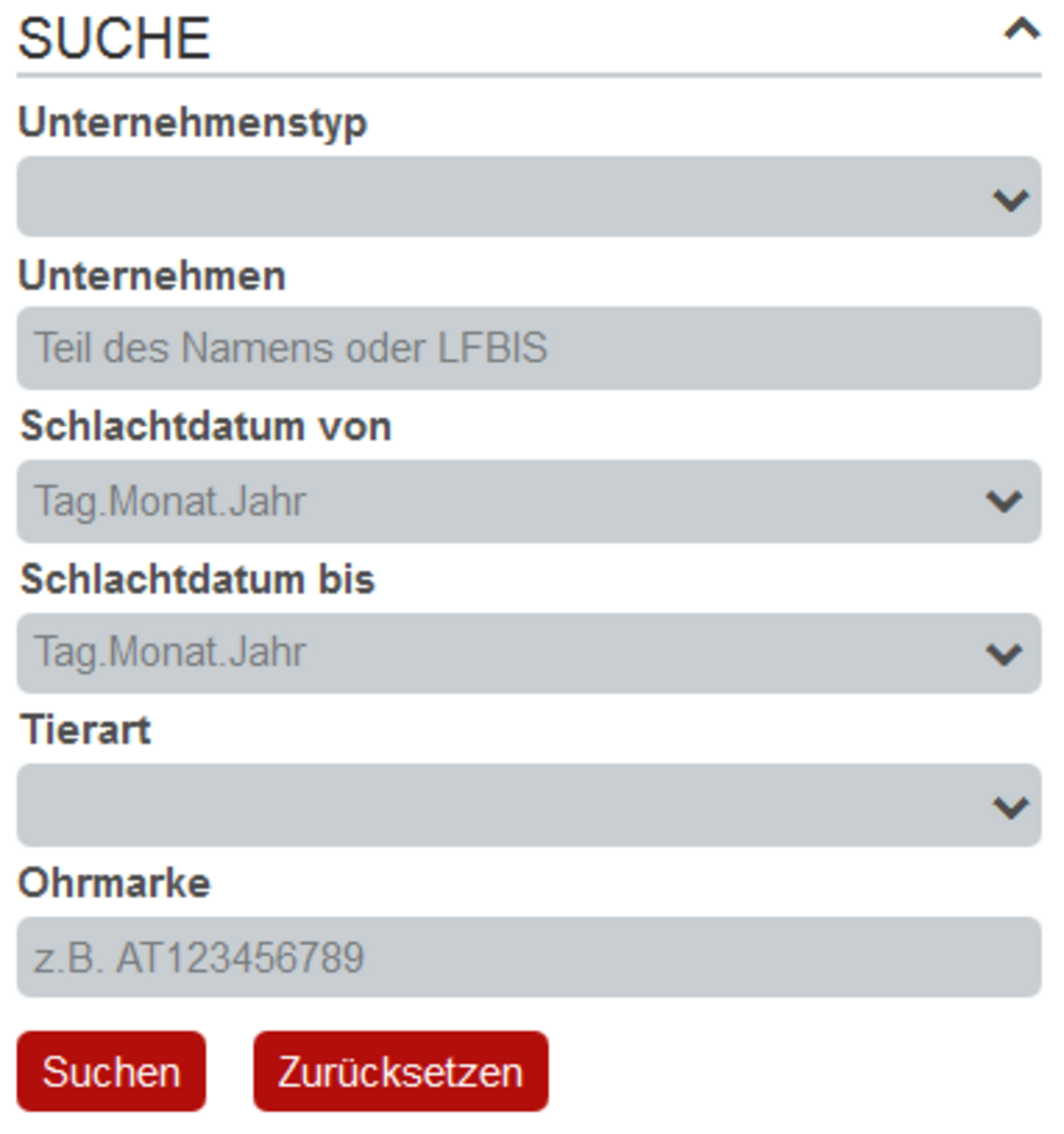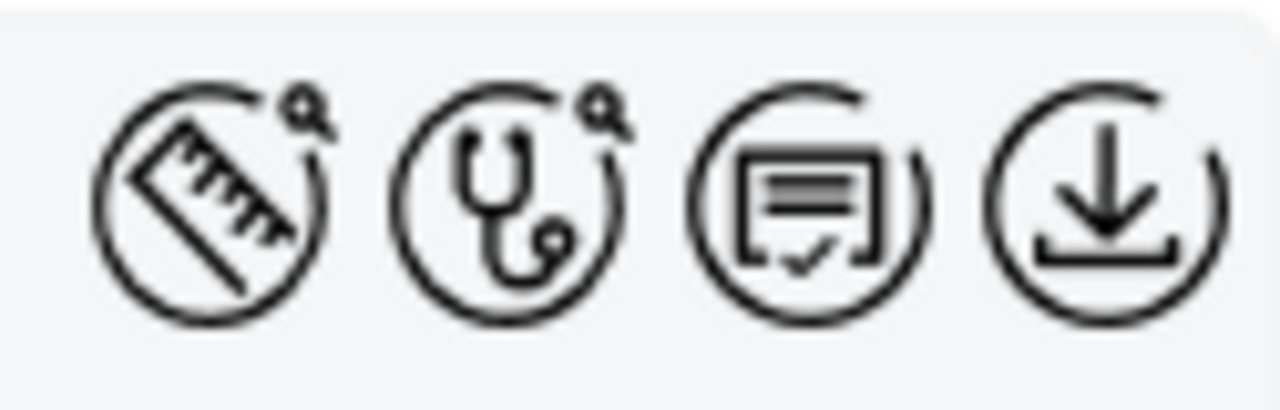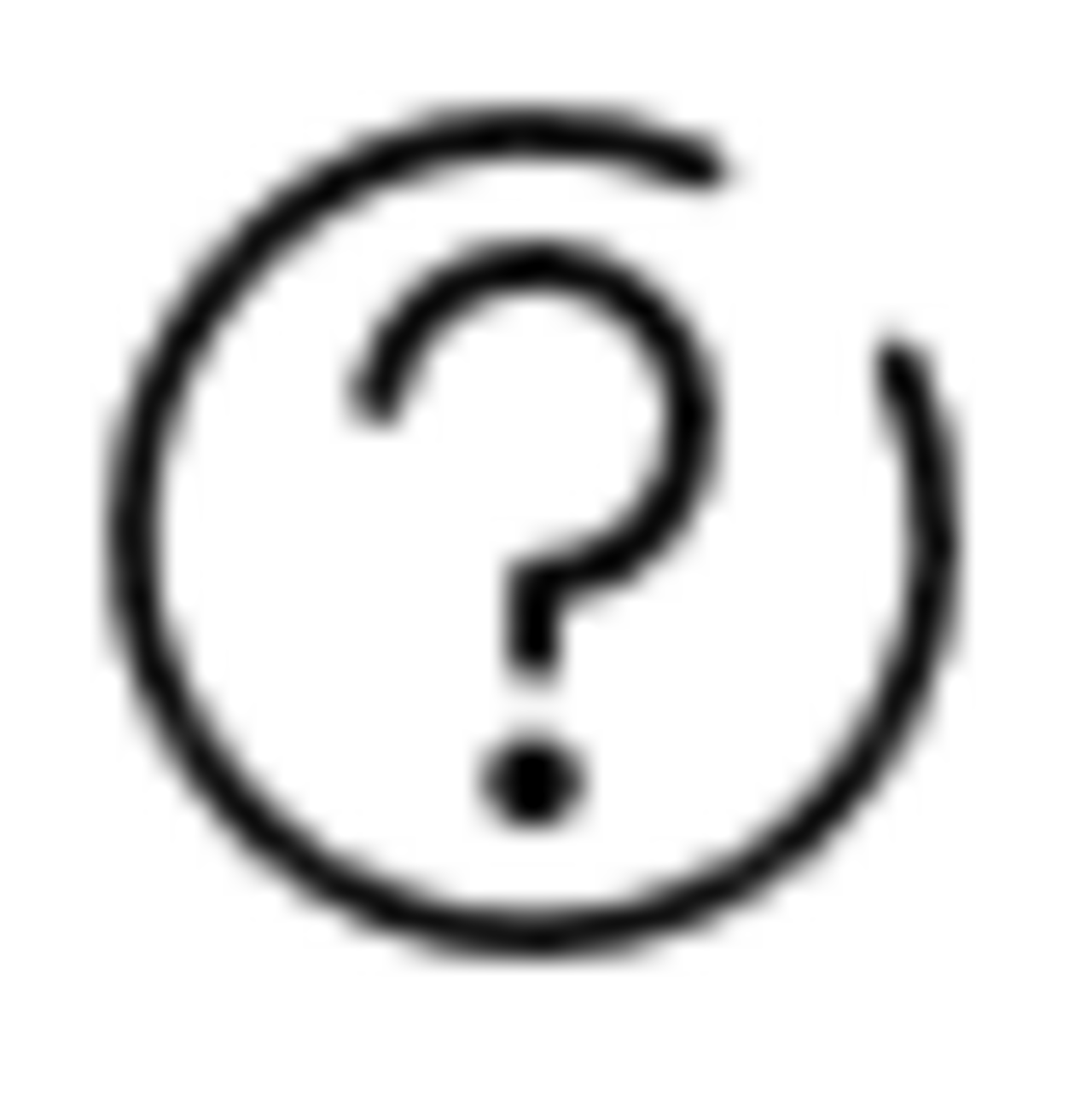BENUTZUNG DER KLASSIFIZERUNGSDATENBANK
Jeder Landwirt, welcher einen Zugang zu eAMA besitzt, kann unter AMA Login mit seiner Betriebsnummer und seinem eAMA-Pincode oder seiner Handysignatur auf seine eigenen Klassifizierungsdaten zugreifen.
eAMA-Loginseite
Nachdem Sie auf der ÖFK Homepage den Landwirte-Login gewählt haben, werden Sie auf die Seite der eAMA weitergeleitet, wo Sie die Möglichkeit haben, sich über den eAMA PIN-Code oder die Handysignatur anzumelden. Bei auftretenden Fragen, steht Ihnen der Button "Fragen und Antworten (FAQ)", direkt unter den Anmeldemasken zur Verfügung.
Erfolgreiche Anmeldung
Im Falle einer Zugriffsberechtigung auf zwei oder mehrere Betriebe, ist zusätzlich eine Auswahl jenes Betriebes erforderlich für den Sie die Daten einsehen möchten.
Lieferungsübersicht
Haben Sie sich erfolgreich mit Ihren AMA-Zugangsdaten angemeldet, erscheint die Lieferungsübersicht. Hier finden Sie bereits getätigte Lieferungen, sofern diese mit dem EDV-System der ÖFK am Schlachthof erfasst wurden.
Lieferungen Suchen und Filtern
In der Lieferungsübersicht wird Ihnen eine Liste der gefunden Lieferungen, absteigend sortiert nach Eingangsdatum angezeigt. Neu angemeldete Benutzer erhalten immer die 20 aktuellsten Lieferungen angezeigt, können aber über die Suchfunktion weitere Lieferungen einsehen.
Im linken Bereich (dieser kann über das Symbol < eingeklappt werden) befinden sich die Bereiche Suche und Filter.
Gehen sie dazu wie folgt vor:
FILTER
Innerhalb der Suchergebnisse können Sie über "Filter" weiter einschränken. Die Kriterien sind mit „ODER“ kombiniert – also zumindest eines der Kriterien muss eintreffen. Über die Funktion „Kombiniertes Filtern“ ist es möglich die Kriterien mit „UND“ zu kombinieren – dann müssen alle Kriterien erfüllt sein.
Folgende Filtermöglichkeiten stehen Ihnen zur Auswahl (Eine Mehrfachauswahl ist bei allen Filterkriterien möglich! - Die Kriterien können beliebig kombiniert werden.)
Schlachthof / Vermarkter / Erzeuger
Sofern unterschiedliche Betriebe in den bisherigen Lieferungen beteiligt waren, können Sie auf einen bestimmten Betrieb einschränken.
Schlachtdatum:
Wählen Sie das gewünschte Jahr bzw. den gewünschten Monat. (z.B. 2018 Juni)
Tierart:
Wählen Sie die gewünschte Tierart (z.B. Rind, Schwein etc.)
SUCHE
Es wird der Gesamtumfang Ihrer Lieferungen nach den eingetragenen Kriterien durchsucht und das Suchergebnis in der Tabelle rechts angezeigt. Das Suchergebnis ist auf maximal 500 Lieferungen beschränkt.
Wenn Sie ohne Einschränkungen den Button „Suchen“ betätigen, werden Ihnen automatisch alle bisherigen Lieferungen angezeigt.
Folgende Kriterien für eine Suche stehen Ihnen zur Auswahl (Eine Mehrfachauswahl ist bei allen Suchkriterien möglich! - Die Kriterien können beliebig kombiniert werden.)
Unternehmenstyp:
Wählen Sie die gewünschten Typen von Unternehmen. (z.B. Schlachtbetrieb, Vermarkter, etc.)
Unternehmen:
Geben Sie Teil des Namens oder LFBIS des Unternehmens an.
Schlachtdatum von/bis:
Die Lieferungssuche kann auf das Schlachtdatum eingeschränkt werden. Geben Sie das Datum im Format Tag.Monat.Jahr (dd.MM.yyyy) an.
Tierart:
Wählen Sie die gewünschte Tierart (z.B. Rind, Schwein etc.)
Nach Eingabe aller Suchkriterien klicken Sie auf Suchen. Wenn Sie auf "Zurücksetzen" klicken werden die eingegebenen Suchkriterien entfernt.
Je nach Einschränkung werden Ihnen alle in Frage kommenden Lieferungen angezeigt.
ACHTUNG: Bei Fehlerhaften Eingaben wie z.B. Ziffernsturz oder falschem Namen werden keine Daten angezeigt, dann die Suche bitte wiederholen!
Inspektionsbericht speichern und drucken
Jede Lieferung in der Übersicht bietet folgende Funktionalitäten an:
- Lieferung anzeigen
- BKB zur Lieferung anzeigen
- Inspektionsbericht anzeigen
- CSV-Download der Einzellieferung inkl. Einzeltierdaten
Wenn Sie "Inspektionsbericht anzeigen" anklicken haben Sie die Möglichkeit, sich den Inspektionsbericht der jeweiligen Lieferung zu speichern (als PDF) und in weiterer Folge zu drucken.
Mit dem Button „CSV-Download“ können alle Daten der angezeigten Lieferungen bis hinunter zu den Einzeltierdaten exportiert werden. Diese Funktion entspricht dem Download aus der alten Benutzeroberfläche.
Weitere Informationen
Was bedeuten die Codes und Abkürzungen am Protokoll?
Die Legende für das Klassifizierungs- und Wiegeprotokoll für Rinder und Schweine finden sie unter dem Menüpunkt Downloads auf www.oefk.at . Hier wird auch die Code-Liste für die Zurichtung bereitgestellt.
Automatische Abmeldung
Wird die Seite länger als ca. 15 min nicht genutzt, erfolgt ein sogenanntes „Time out“; d.h. dass Sie vom System aus Sicherheitsgründen automatisch abgemeldet werden. In solch einem Fall müssen Sie sich möglicherweise noch einmal anmelden, damit Sie wieder im System sind.
Bitte beachten Sie, dass es sich bei den angezeigten Daten um eine vorläufige Information handelt. Im Zweifelsfalle gelten die Dokumente und Protokolle, die am Schlachtbetrieb vom zuständigen Klassifizierer verwendet und erstellt wurden!
© ÖFK GmbH | Stand 3 / 02.02.2023 | shu